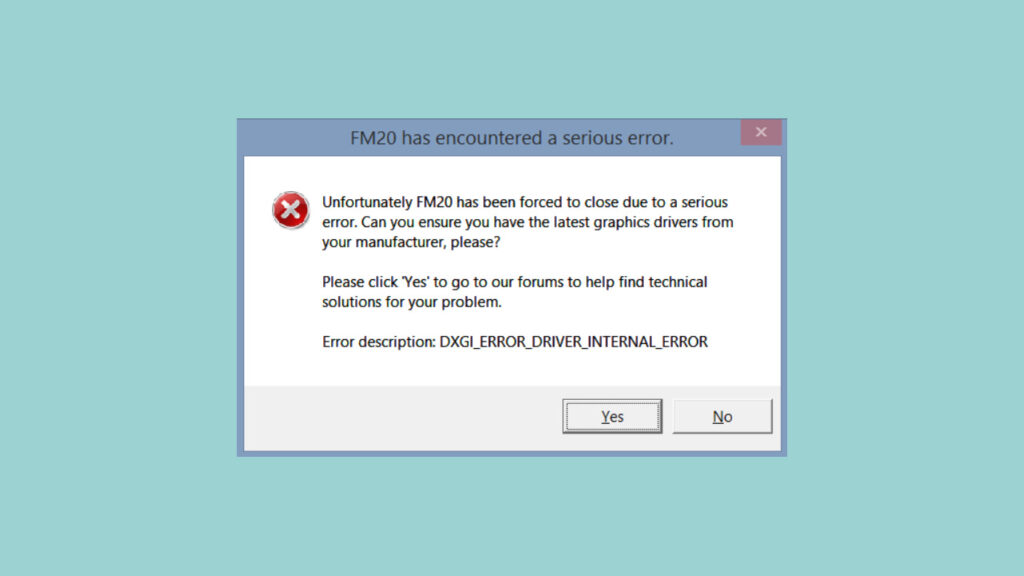Error STATUS_DRIVER_INTERNAL_ERROR dengan kode 0xC000036B terjadi ketika ada masalah internal dengan driver perangkat keras di sistem Anda. Error ini bisa menyebabkan sistem crash atau tidak berfungsi dengan baik.
Artikel ini akan membahas penyebab umum dan langkah-langkah untuk mengatasi error ini.
Penyebab Umum STATUS_DRIVER_INTERNAL_ERROR
- Driver yang Rusak atau Korup
- Driver yang terinstal di sistem mungkin rusak atau korup.
- Driver yang Tidak Kompatibel
- Driver yang tidak kompatibel dengan versi sistem operasi yang digunakan.
- Masalah dengan Pembaruan Driver
- Kesalahan selama proses pembaruan driver.
- Konflik antara Driver
- Konflik antara dua atau lebih driver yang diinstal di sistem.
Cara Mengatasi STATUS_DRIVER_INTERNAL_ERROR (Error Code 0xC000036B)
1. Memperbarui Driver Perangkat Keras
- Menggunakan Device Manager:
- Buka Device Manager, temukan perangkat yang bermasalah, klik kanan, dan pilih “Update driver”.
- Mengunduh dari Situs Resmi:
- Kunjungi situs web resmi produsen perangkat keras dan unduh driver terbaru yang sesuai dengan perangkat Anda.
2. Menginstal Ulang Driver
- Uninstall Driver:
- Buka Device Manager, temukan perangkat yang bermasalah, klik kanan, dan pilih “Uninstall device”.
- Reboot Sistem:
- Restart komputer Anda, dan sistem akan mencoba menginstal driver yang sesuai secara otomatis.
- Install Driver Manual:
- Jika sistem tidak menginstal driver secara otomatis, instal driver secara manual dari situs web resmi produsen.
3. Menggunakan Driver Versi Sebelumnya
- Rollback Driver:
- Buka Device Manager, temukan perangkat yang bermasalah, klik kanan, dan pilih “Properties”. Pergi ke tab “Driver” dan pilih “Roll Back Driver” jika opsi ini tersedia.
- Mengunduh Versi Sebelumnya:
- Kunjungi situs web resmi produsen perangkat keras dan unduh versi driver sebelumnya yang stabil.
4. Memeriksa Konflik Driver
- Menggunakan Device Manager:
- Buka Device Manager dan periksa tanda seru kuning pada perangkat yang menunjukkan masalah.
- Memperbarui atau Menghapus Driver yang Konflik:
- Identifikasi driver yang konflik dan perbarui atau hapus driver tersebut.
5. Menggunakan System Restore
- Mengembalikan Sistem ke Titik Pemulihan:
- Buka Control Panel, pilih “Recovery”, dan klik “Open System Restore”. Pilih titik pemulihan sebelum error terjadi dan ikuti instruksi untuk mengembalikan sistem.
6. Menghubungi Dukungan Teknis
- Mendapatkan Bantuan Profesional:
- Jika semua langkah di atas tidak berhasil, pertimbangkan untuk menghubungi dukungan teknis produsen perangkat keras atau perangkat lunak untuk bantuan lebih lanjut.
Kesimpulan
Error STATUS_DRIVER_INTERNAL_ERROR (0xC000036B) biasanya disebabkan oleh driver yang rusak, tidak kompatibel, atau konflik antara driver.
Dengan memperbarui driver, menginstal ulang driver, menggunakan versi driver sebelumnya, memeriksa konflik driver, menggunakan System Restore, atau menghubungi dukungan teknis, Anda dapat mengatasi error ini dan memastikan sistem berjalan dengan lebih lancar.
FAQ tentang STATUS_DRIVER_INTERNAL_ERROR (Error Code 0xC000036B)
1. Apa yang menyebabkan STATUS_DRIVER_INTERNAL_ERROR (0xC000036B)?
Penyebab umum termasuk driver yang rusak atau korup, driver yang tidak kompatibel, masalah dengan pembaruan driver, dan konflik antara driver.
2. Bagaimana cara memperbarui driver perangkat keras?
Gunakan Device Manager atau unduh driver terbaru dari situs web resmi produsen perangkat keras.
3. Bagaimana cara menginstal ulang driver?
Uninstall driver melalui Device Manager, reboot sistem, dan instal ulang driver secara otomatis atau manual.
4. Bagaimana cara memeriksa konflik driver?
Buka Device Manager dan periksa tanda seru kuning pada perangkat yang menunjukkan masalah. Perbarui atau hapus driver yang konflik.
5. Bagaimana cara menggunakan System Restore?
Buka Control Panel, pilih “Recovery”, dan klik “Open System Restore”. Pilih titik pemulihan sebelum error terjadi dan ikuti instruksi untuk mengembalikan sistem.